 System-Tutorial
System-Tutorial
 MAC
MAC
 Mobilfunkdaten funktionieren nicht auf Ihrem iPhone? Hier, wie man es repariert
Mobilfunkdaten funktionieren nicht auf Ihrem iPhone? Hier, wie man es repariert
Mobilfunkdaten funktionieren nicht auf Ihrem iPhone? Hier, wie man es repariert
Praktischer Leitfaden zur Lösung von iPhone- oder iPad -Mobilfunkdaten kann keine Verbindung herstellen
Mobiltelefondaten zeigen "keinen Dienst"? Keine Panik! Dieser Artikel bietet einige schnelle Korrekturen, mit denen Sie das Problem lösen können, dass Mobilfunkdaten nicht funktionieren können. Als Benutzer, der sich auf die Arbeit von Mobilfunkdaten angewiesen hat, kenne ich die Herausforderungen, denen Sie möglicherweise stehen und einige bequeme Lösungen gefunden haben. Die folgenden Methoden gelten für iPhone und iPad.
Analyse der Ursache des Problems
Warum funktionieren meine Daten nicht? Ihr Gerät kann aus mehreren Gründen Datenverbindungsprobleme haben. Sie können den spezifischen Grund nicht vor der Fehlerbehebung bestimmen. Hier sind häufige Gründe:
- Schlechte Signalabdeckung: Ihr Gerät muss an die nächste Mobilfunkstation angeschlossen werden. Wenn Sie keine Basisstation finden, insbesondere in ländlichen Gebieten, können Sie keine Mobilfunkdaten erhalten.
- Einstellfehler: Wenn einige Einstellungen falsch sind, z. B. der Flugzeugmodus oder die Datengrenzen aktiviert sind, funktionieren die Mobilfunkdaten nicht.
- Hardwareprobleme: Lose SIM -Slots, fehlerhafte SIM -Karten oder andere Hardwarefehler können dazu führen, dass Ihr iPhone vom Spediteur entnimmt.
Ihr Mobilfunknetz hat möglicherweise aus mehreren Gründen Abnormalitäten, die die Internetverbindung verlangsamen und dazu führen können, dass Handy -Handy -Daten nicht funktionieren.
Ich ziehe es vor, meine Internetgeschwindigkeit direkt in CleanMy® -Telefon zu testen. Die Anwendung enthält ein nützliches Netzwerk -Tool, das Informationen zu Ihrem Download- und Hochladen von Geschwindigkeit, Ping -Zeit, IP -Adresse, Verbindungstyp und Serviceanbieter enthält. Basierend auf den Testergebnissen kann empfehlen, ob Ihre Verbindung für Online -Spiele, Videoanrufe, Messaging und andere Aktivitäten geeignet ist.
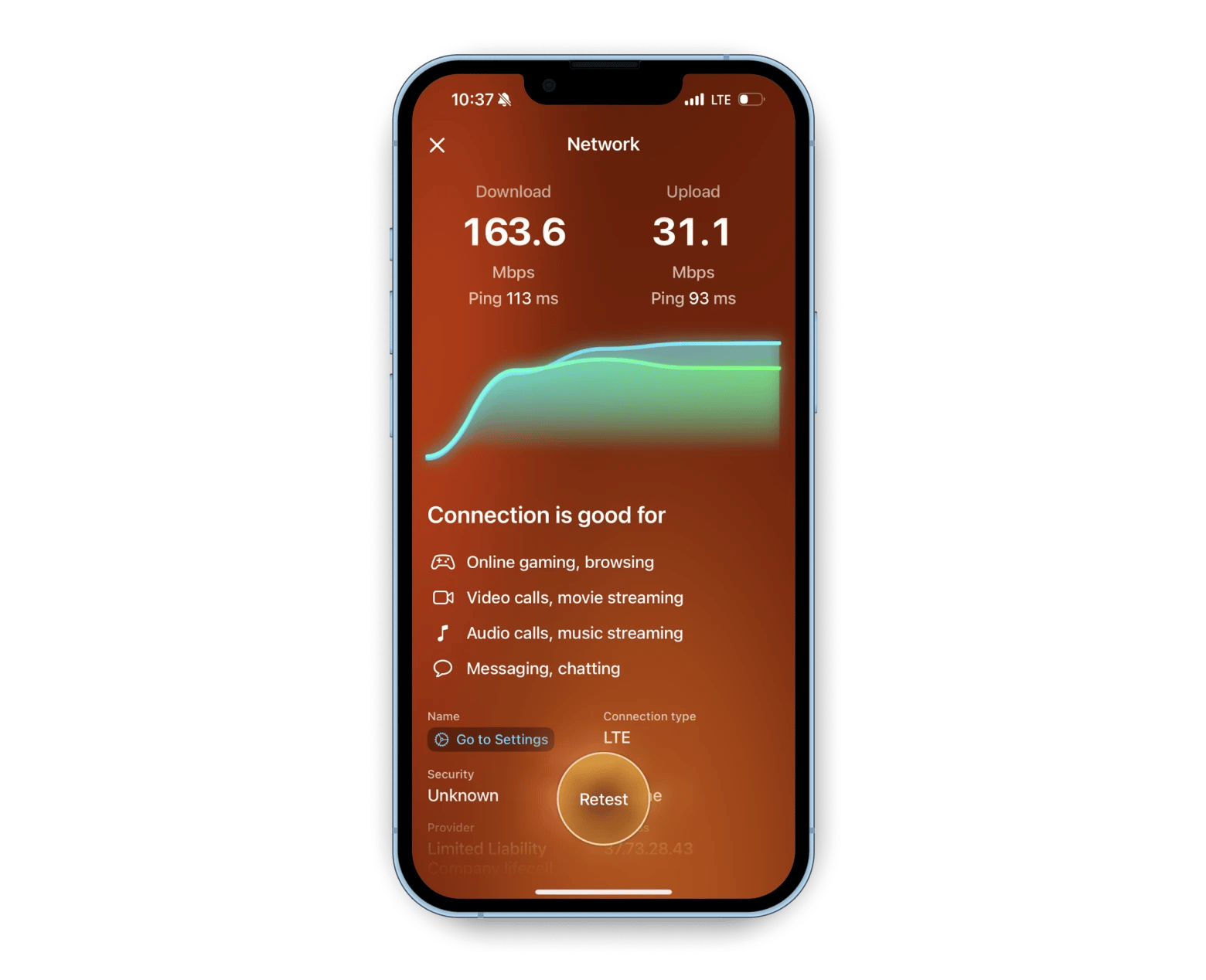
Eine weitere Funktion, die ich über CleanMy® Telefon schätze, ist das "Organisation" -Tool, das die iPhone oder die iPad Gallery scannt, um Duplikate, verschwommene Fotos und Screenshots zu identifizieren und zu entfernen. Probieren Sie es aus, ich verspreche Ihnen, dass es Ihnen gefallen wird.
So lösen Sie das Problem der iPhone- oder iPad -Mobilfunkdaten, die nicht funktionieren
Wenn Sie immer noch wissen möchten, dass meine Daten nicht funktionieren? " Lassen Sie uns einige Schritte unternehmen, um wieder mit 4G-, LTE- oder 5G -Netzwerken verbunden zu werden.
Überprüfen Sie, ob die Mobilfunkdaten aktiviert sind
Es ist einfach, Sie haben es möglicherweise versehentlich ausgeschaltet.
So überprüfen Sie den Mobilfunkdatenstatus des Geräts:
- Wischen Sie von der oberen rechten Ecke nach unten, um das Steuerzentrum zu öffnen.
- Suchen Sie nach der Antennenikone, es sollte grün sein.
- Wenn es ausgeschaltet ist, klicken Sie auf dieses Symbol, um Mobilfunkdaten zu aktivieren.

Alternativ gehen Sie zu Einstellungen> Mobilfunknetz> Mobilfunkdaten, um zu überprüfen, ob sie eingeschaltet sind.
Aktivieren und deaktivieren Sie den Flugmodus
Durch Aktivieren des Flugzeugmodus werden Ihr Telefon sofort von Mobilfunkverbindungen, Mobilfunkdaten, Bluetooth und Wi-Fi angewendet.
Wenn Ihr mobiler Dienst nicht funktioniert, überprüfen Sie, ob der Flugmodus falsch aktiviert ist. Alternativ können Sie versuchen, den Flugmodus zu aktivieren oder zu deaktivieren. Diese einfache Operation kann normalerweise Ihre Mobilfunkverbindung aktualisieren.
Betriebsschritte:
- Öffnen Sie das Control Center auf Ihrem iPhone oder iPad.
- Klicken Sie auf das Symbol des Flugzeugmodus, um es einzuschalten.
- Warten Sie 10 Sekunden.
- Klicken Sie erneut auf das Symbol, um es zu schließen.
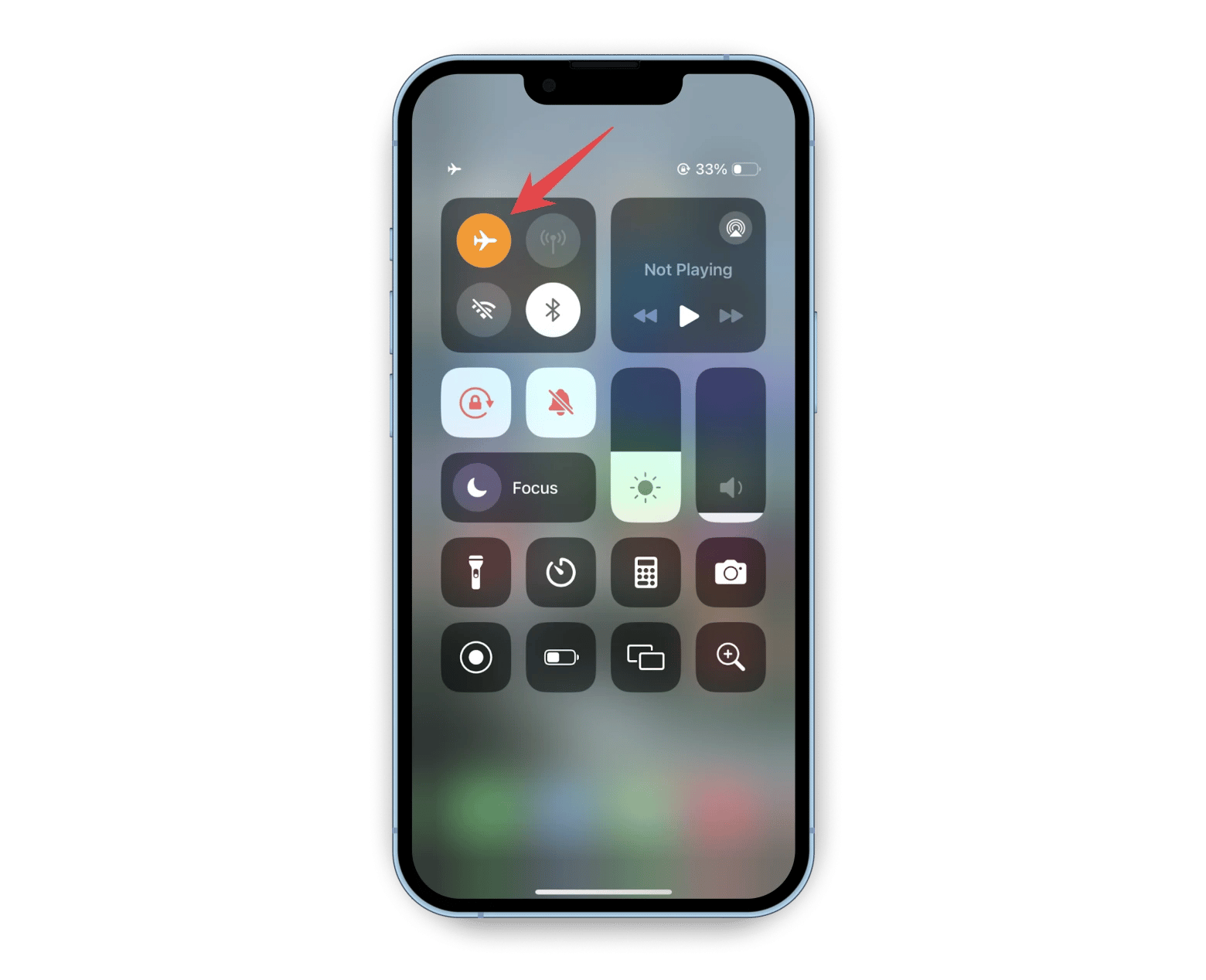
Warten Sie, bis Ihr Gerät eine Verbindung zum Carrier -Netzwerk herstellt. Löst dies das Problem der Mobilfunkdaten? Wenn nicht, probieren Sie die nächste Methode aus.
Überprüfen Sie die Einstellungen für die Datenroaming
Eine weitere Problemumgehung besteht darin, Ihr iPhone oder iPad mithilfe von Datenroaming neu zu starten. Da es teurer durch Roaming im Ausland sein kann, werden Sie es nicht oft ausschalten. Wenn Sie jedoch zu Hause sind, können Sie diese Methode ausprobieren, um das Problem zu beheben. Vergessen Sie nicht, Daten zu deaktivieren, wenn Sie fertig sind.
Betriebsschritte:
- Gehen Sie zu Einstellungen> Mobilfunknetzwerke.
- Klicken Sie auf "Mobile mobile Datenoptionen"> "Daten öffnen".
- Halten Sie die Lautstärke- und Seitentasten gedrückt, um das Gerät neu zu starten.

Warten Sie, bis Ihr iPhone oder iPad eine Verbindung zu Ihrem lokalen Fluggesellschaft herstellt.
Starten Sie das Gerät neu
Es klingt einfach, aber das Zurücksetzen kann das Problem lösen, dass iPhone -Mobilfunkdaten nicht funktionieren. Manchmal verhält sich Ihr Gerät aufgrund des Systemausfalls ungewöhnlich. Diese Probleme sind normalerweise vorübergehend und können durch Zurücksetzen gelöst werden.
Schalten Sie das iPad oder das iPhone aus, indem Sie die Lautstärke und die Seitenschaltflächen gedrückt halten, einige Sekunden warten und die Stromversorgung erneut einschalten. Seien Sie nicht überrascht, wenn dies ausreicht, um die Mobilfunkdatendienste wiederherzustellen.
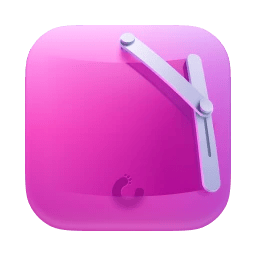
Wiedereinsetzen Sie die SIM -Karte wieder
Ein weiterer Grund, warum Mobilfunknetze auf iPhones nicht verfügbar sind, ist schlecht oder lockerer Kontakt zwischen der SIM -Karte und ihrem Slot. Wenn Sie Netzwerksignale verlieren, nachdem Ihr Telefon gesunken ist oder plötzliche und gewalttätige Bewegungen erlebt, kann dies der Grund sein.
Glücklicherweise ist die Lösung einfach:
- Schalten Sie Ihr iPhone oder iPad aus.
- Die SIM -Karte aus dem Gerät auswerfen.
- Überprüfen Sie nach Schadenszeichen.
- Wiedereinsetzen Sie es in das Gerät.
Sobald es wieder in das Gerät eingeliefert ist, schalten Sie die Leistung ein und prüfen Sie, ob es mit dem Träger verbunden ist. Seien Sie vorsichtig, wenn Sie SIM -Karten entfernen, behandeln und einfügen.
Überprüfen Sie die Aktualisierungen des Bedieners
Ihr Bediener veröffentlicht von Zeit zu Zeit Updates. Es werden jedoch nicht alle Aktualisierungen automatisch angewendet, was möglicherweise erklärt, warum Ihre iPhone -Daten nicht funktionieren.
In diesem Fall müssen Sie das Carrier -Update herunterladen und anwenden. Dazu müssen Sie Ihr iPhone mit Wi-Fi in der Nähe verbinden, vorzugsweise eines, das vor einem Hacker geschützt ist.
Sobald Sie eine Wi-Fi-Verbindung gesichert haben, befolgen Sie die folgenden Schritte:
- Gehen Sie zu Einstellungen> Allgemein> über diese Maschine.
- Wenn Updates verfügbar sind, sehen Sie ein Popup "Bedienereinstellungen".
- Klicken Sie auf Aktualisieren, um die Änderungen anzuwenden.
Überprüfen Sie außerdem, ob Sie andere Software -Updates verpasst haben. Sie wissen nie, ob es Ihr Gerät daran hindert, mobile Daten zu verwenden. Klicken Sie dazu auf Einstellungen> Allgemein> Software -Update. Wenden Sie dann andere ausstehende Updates an.
Sichern Sie Ihr iPhone- und Factory Reset
Ich frage mich immer noch: "Warum funktioniert mein LTE nicht?"
Wenn Sie sich für diesen Prozess entscheiden, erstellen Sie zunächst eine Kopie aller Daten, wie er nach dem Zurücksetzen gelöscht wird. Stellen Sie sich die Fabrikreset als ein brandneues Telefon vor. Daher müssen Sie Ihre Daten sichern. Andernfalls können Sie alle Fotos, Videos, Dokumente und andere wichtige Dateien verlieren.
Für das Backup ziehe ich lieber AnyTrans für iOS. Dies ist eine praktische App, mit der Sie Dateien schnell verschieben und Sicherungen zwischen iOS und macOS erstellen können. Darüber hinaus können Sie zwischen Android- und iOS -Geräten wechseln.
Ich benutze AnyTrans für iOS, um regelmäßige Sicherungen zu planen, damit ich meine Dateien jederzeit wiederherstellen kann, wenn ich den Zugriff auf mein iPhone verliere.
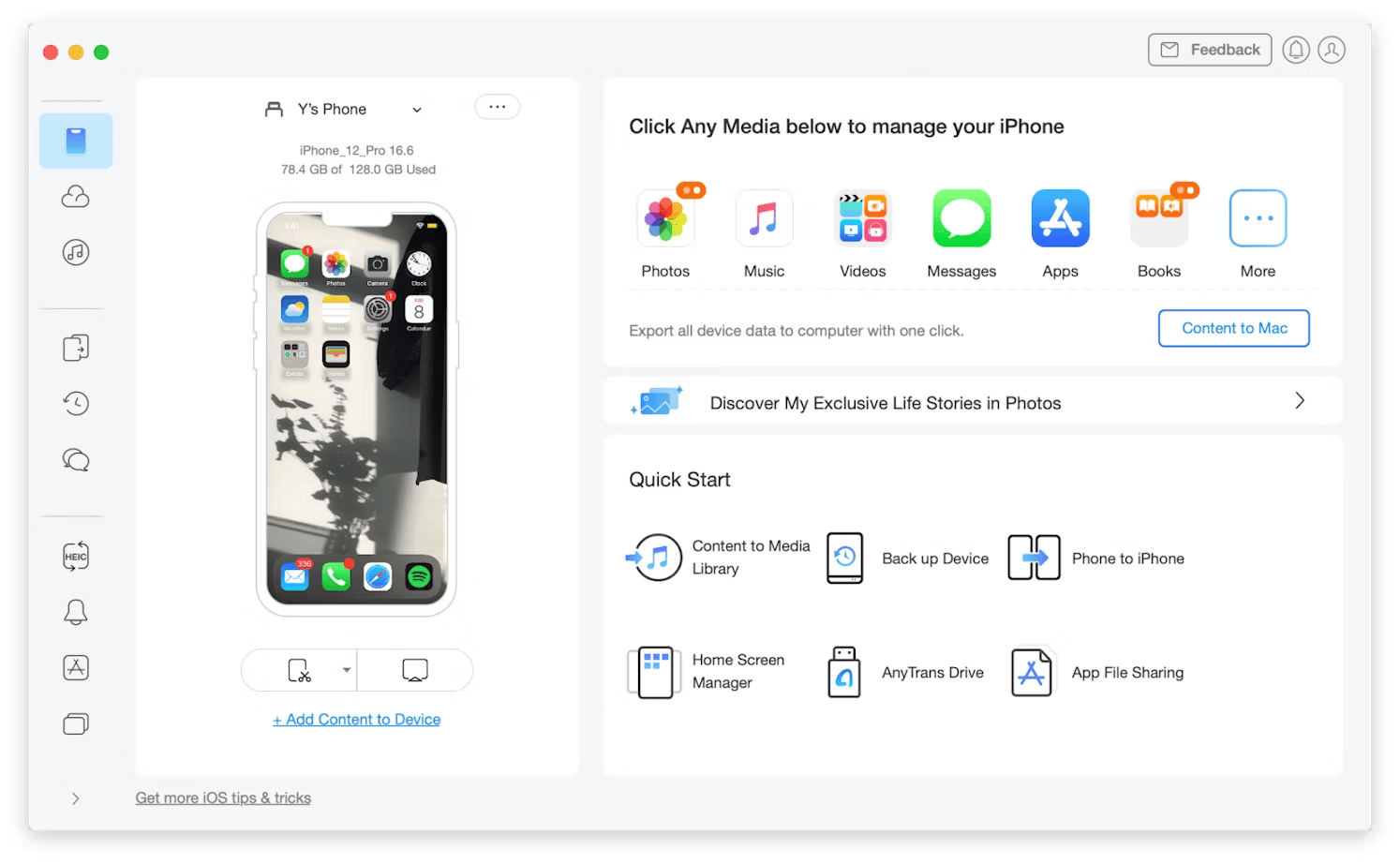
Nach dem Speichern der Datei können Sie die Werkseinstellungen sicher wiederherstellen.
Hier erfahren Sie, wie man iOS betätigt:
- Gehen Sie zu Einstellungen> General.
- Klicken Sie auf "Senden oder Zurücksetzen iPhone".
- Klicken Sie auf "Alle Inhalte und Einstellungen löschen".
- Klicken Sie auf Weiter> iPhone löschen.
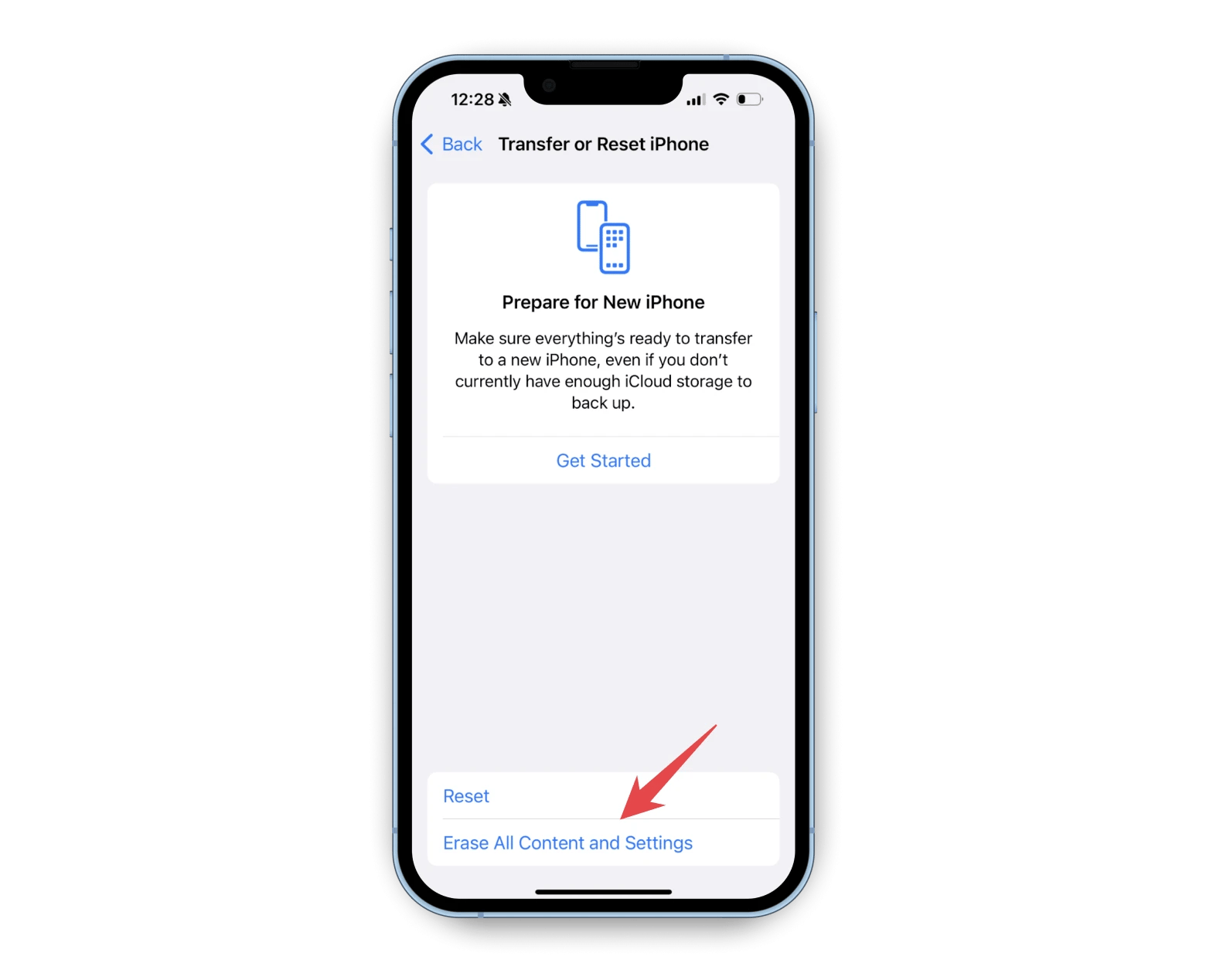
Warten Sie, bis Ihr iPhone alle Daten löscht und iOS neu installiert wird. Überprüfen Sie dann, ob es mit dem Mobilfunknetz verbunden ist.
Warum funktionieren meine mobilen Daten nicht? (Gelöst)
Manchmal ist dies einfach ein Problem, das durch schlechte Signalabdeckung, Einrichtungsfehler, Hardwareprobleme oder Systemfehler verursacht wird. Die folgenden Schritte sollten Ihnen helfen, Fehler zu beheben und das Glück zu beheben, das Problem zu lösen. Wenn Sie auf dem Weg zusätzliche Hilfe benötigen, stehen einige großartige Tools zur Verfügung.
Um Ihre Internetverbindung im Auge zu behalten, führen Sie Ihre Netzwerktests mit Ihrem CleanMy® -Telefon aus. Wenn Sie über die Berücksichtigung von Fabrik in Betracht ziehen, denken Sie daran, Dateien auf Ihrem Mac mit AnyTrans für iOS zu sichern.
Verpassen Sie nicht die Gelegenheit, diese kleinen Assistenten mit einer siebentägigen kostenlosen Testversion von SetApp zu erleben, einer Plattform, die über 240 iOS- und macOS-Anwendungen anbietet.
FAQ
Warum funktionieren meine mobilen Daten nicht, während iPhone -Anrufe?
Möglicherweise haben Sie Netzwerkbeschränkungen festgelegt. Versuchen Sie die folgenden Methoden, um mobile Daten wiederherzustellen:
- Überprüfen Sie die Bedienereinstellungen. Gehen Sie zu Einstellungen> Allgemein> über dieses Gerät und aktualisieren Sie die Bedienereinstellungen gegebenenfalls.
- Aktivieren Sie Wi-Fi-Anrufe: Gehen Sie zu Einstellungen> Telefone> Wi-Fi-Anrufe und aktivieren Sie Wi-Fi-Anrufe auf diesem Telefon.
- Überprüfen Sie die Mobilfunkdaten: Gehen Sie zu Einstellungen> Mobilfunknetzwerk, um sicherzustellen, dass die Mobilfunkdaten aktiviert sind.
Wie aktualisiere ich meinen iPhone -Mobilfunkdienst?
Gehen Sie in die Kontrollzentrale Ihres iPhone, klicken Sie auf das Mobilfunkdatensymbol, um es zu schließen, warten Sie einige Sekunden und klicken Sie erneut, um es einzuschalten.
Warum funktionieren meine mobilen Daten nicht in einigen Apps auf meinem iPhone?
Möglicherweise haben Sie für die betroffenen Anwendungen behinderte Mobilfunkdatendienste. Um zu überprüfen, gehen Sie zu Einstellungen> Mobilfunknetze. Scrollen Sie nach unten und öffnen Sie die Mobilfunkdaten für die Anwendung.
Das obige ist der detaillierte Inhalt vonMobilfunkdaten funktionieren nicht auf Ihrem iPhone? Hier, wie man es repariert. Für weitere Informationen folgen Sie bitte anderen verwandten Artikeln auf der PHP chinesischen Website!

Heiße KI -Werkzeuge

Undresser.AI Undress
KI-gestützte App zum Erstellen realistischer Aktfotos

AI Clothes Remover
Online-KI-Tool zum Entfernen von Kleidung aus Fotos.

Undress AI Tool
Ausziehbilder kostenlos

Clothoff.io
KI-Kleiderentferner

Video Face Swap
Tauschen Sie Gesichter in jedem Video mühelos mit unserem völlig kostenlosen KI-Gesichtstausch-Tool aus!

Heißer Artikel

Heiße Werkzeuge

Notepad++7.3.1
Einfach zu bedienender und kostenloser Code-Editor

SublimeText3 chinesische Version
Chinesische Version, sehr einfach zu bedienen

Senden Sie Studio 13.0.1
Leistungsstarke integrierte PHP-Entwicklungsumgebung

Dreamweaver CS6
Visuelle Webentwicklungstools

SublimeText3 Mac-Version
Codebearbeitungssoftware auf Gottesniveau (SublimeText3)

Heiße Themen
 1659
1659
 14
14
 1416
1416
 52
52
 1310
1310
 25
25
 1258
1258
 29
29
 1233
1233
 24
24
 Beheben Sie Ihren Mac, der nach dem Update auf Sequoia langsam ausgeführt wird
Apr 14, 2025 am 09:30 AM
Beheben Sie Ihren Mac, der nach dem Update auf Sequoia langsam ausgeführt wird
Apr 14, 2025 am 09:30 AM
Läuft der Mac nach dem Upgrade auf die neuesten MacOS langsamer? Mach dir keine Sorgen, du bist nicht allein! Dieser Artikel wird meine Erfahrungen mit der Lösung langsamer Mac -Laufprobleme nach dem Upgrade auf MacOS Sequoia teilen. Nach dem Upgrade kann ich es kaum erwarten, neue Funktionen wie die Aufnahme und die Transkription von Sprachnoten und verbesserte Trail -Map -Planungsfunktionen zu erleben. Aber nach der Installation begann mein Mac langsam zu laufen. Ursachen und Lösungen für den langsamen Mac, der nach dem MacOS -Update ausgeführt wird Hier ist meine Zusammenfassung meiner Erfahrung. Ich hoffe, dass es Ihnen helfen kann, das Problem des langsamen MacOS -Sequoia -Updates zu lösen: Ursache des Problems Lösung Leistungsprobleme Mit Novabe
 So reduzieren Sie Windowsserver MAC -CPU -Nutzung
Apr 16, 2025 pm 12:07 PM
So reduzieren Sie Windowsserver MAC -CPU -Nutzung
Apr 16, 2025 pm 12:07 PM
MacOS Windowsserver: Verständnis der Verwendung und Lösungen mit hoher CPU Haben Sie festgestellt, dass Windowsserver erhebliche CPU -Ressourcen auf Ihrem Mac verbraucht? Dieser Prozess ist für die grafische Oberfläche Ihres Macs von entscheidender Bedeutung und macht alles, was Sie auf dem Bildschirm sehen. Hoch c
 So machen Sie ein Video in ein Live -Foto auf Mac und iPhone: Detaillierte Schritte
Apr 11, 2025 am 10:59 AM
So machen Sie ein Video in ein Live -Foto auf Mac und iPhone: Detaillierte Schritte
Apr 11, 2025 am 10:59 AM
In diesem Leitfaden wird erläutert, wie Sie zwischen Live -Fotos, Videos und GIFs auf iPhones und Macs konvertieren. Moderne iPhones zeichnen sich bei der Bildverarbeitung aus, aber das Management verschiedener Medienformate kann schwierig sein. Dieses Tutorial bietet Lösungen für verschiedene Conversions, AL
 MAC Disk Utility: Wie repariert man mit Erste Hilfe? Wie kann man es wiederherstellen?
Apr 13, 2025 am 11:49 AM
MAC Disk Utility: Wie repariert man mit Erste Hilfe? Wie kann man es wiederherstellen?
Apr 13, 2025 am 11:49 AM
Möglicherweise müssen Sie Ihre MAC -Festplatte reparieren, wenn Ihr Computer nicht startet, Apps weiter frieren, bestimmte Dokumente nicht öffnen können oder die Leistung verlangsamt hat. Glücklicherweise enthält Apple ein praktisches Werkzeug, das Sie verwenden können
 So löschen Sie Dateien auf dem Mac
Apr 15, 2025 am 10:22 AM
So löschen Sie Dateien auf dem Mac
Apr 15, 2025 am 10:22 AM
Verwalten von Mac -Speicher: Eine umfassende Anleitung zum Löschen von Dateien Die tägliche Mac -Nutzung umfasst das Installieren von Apps, das Erstellen von Dateien und das Herunterladen von Daten. Selbst High-End-MACs verfügen jedoch nur über eine begrenzte Speicherung. Dieser Leitfaden bietet verschiedene Methoden zum Löschen von Unneces
 Funktioniert Google Chrome nicht auf Mac? Warum laden Websites nicht?
Apr 12, 2025 am 11:36 AM
Funktioniert Google Chrome nicht auf Mac? Warum laden Websites nicht?
Apr 12, 2025 am 11:36 AM
Mit einem Marktanteil von über 65,7%ist Google Chrome der größte Webbrowser der Welt. Sie können es verwenden, wenn Sie andere Betriebssysteme wie Windows und Android verwenden, aber viele Mac -Benutzer bevorzugen auch Chrome gegenüber Safari. MO
 Wie verbinde ich Bluetooth -Kopfhörer mit MAC?
Apr 12, 2025 pm 12:38 PM
Wie verbinde ich Bluetooth -Kopfhörer mit MAC?
Apr 12, 2025 pm 12:38 PM
Von Anfang an bis vor ein paar Jahren trugen wir alle ein Paar Kabelkopfhörer und waren überzeugt, dass es einfach so ist, wie es für immer gemacht wird. Schließlich sind sie die einfachste Technologie: Schließen Sie sie einfach an, setzen Sie sie ein
 Wie tippt man Hashtag auf Mac ein
Apr 13, 2025 am 09:43 AM
Wie tippt man Hashtag auf Mac ein
Apr 13, 2025 am 09:43 AM
Sie können das Internet heutzutage nicht wirklich nutzen, ohne auf das Hashtag -Symbol zu stoßen, das so aussieht - #. Von Twitter auf globaler Ebene populär gemacht, um gemeinsame Tweet -Themen zu definieren und später von Instagram und anderen Apps an c übernommen zu werden



